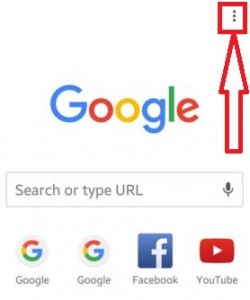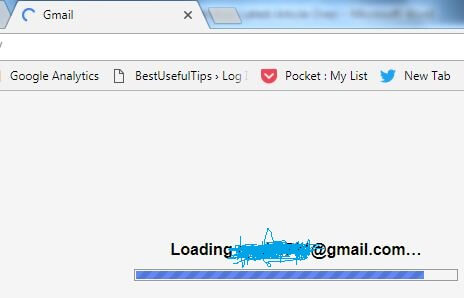Come cancellare la cache e i cookie in Google Chrome Android
Ecco come svuotare la cache e cancellare i cookie in GoogleChrome Android e PC o laptop. Include la cronologia di navigazione, le password salvate e altre informazioni. Puoi eliminare tutti i dati cercati o solo dati di siti Web specifici in Chrome dal tuo telefono o PC Android. Prima di cancellare i dati di navigazione modificare le impostazioni di sincronizzazione perché se il tuo sincronizzazione del telefono con un PC o un altro dispositivo, eliminando i dati da unoil dispositivo eliminerà i dati da tutti i dispositivi di sincronizzazione. Quando elimini i dati di navigazione, non è possibile rimuovere i motori di ricerca, le estensioni, le impostazioni dei contenuti e l'attività di Google.
Ogni giorno cerchiamo varie pagine Web, accediamo al sito Web e salviamo le password su Chrome e altre ricerche di dati. Questo cronologia delle ricerche visualizzare sul tuo Google Chrome impostazioni di navigazione, così ogni volta che ne hai bisogno puoi trovare facilmente ciò che hai cercato.
- Come bloccare i cookie su Google Chrome in Android
- Come attivare Attività web e app sul telefono Android
- Come correggere l'errore 505 su Google Play Store
Come cancellare la cache e i cookie nel telefono Android Chrome
Passo 1: Apri il "App Chrome"Sul tuo Android.

Passo 2: Tocca "Tre punti verticali"Dall'angolo in alto a destra.

Passaggio 3: Tocca "impostazioni".
Puoi vedere due sezioni una è Nozioni di base e l'altro è il file Avanzate sezione.

Passaggio 4: Nella sezione avanzata, tocca "Privacy".
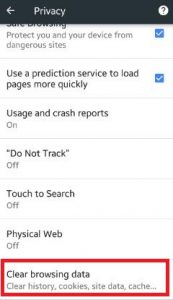
Passaggio 5: Scorri verso il basso fino alla fine della pagina e tocca "Cancella dati di navigazione".

Qui puoi vedere varie opzioni per cancellare particolari dati di ricerca temporale come inizio tempo / ultime 4 settimane / ultima ora / ultimo giorno / ultima settimana. Seleziona un'opzione qualsiasi.
È possibile visualizzare la casella di controllo di varie opzioni tra cui cronologia di navigazione, cookie e dati del sito, immagini e file memorizzati nella cache, password salvata e riempimento automatico dati del modulo.
Passaggio 6: Seleziona il casella di controllo dalla schermata sottostante si desidera eliminare i dati.
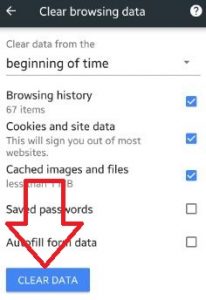
Passaggio 7: Clicca su "Cancella i dati"Per svuotare o eliminare tutta la cache e i cookie in Chrome.
Dopo aver eliminato tutta la cache e i cookie, esci da tutti i siti Web a cui accedi e rimuovere la password salvata dal sito web. Questo è tutto.
- Come svuotare la cache dell'app in Android 6 Marshmallow
- Come svuotare tutta la cache sul dispositivo Android Snapchat
Come cancellare la cache e i cookie sul browser Chrome del laptop
Passo 1: Apri il Browser Chrome nel tuo Android.
Passo 2: Tocca Tre punti verticali nell'angolo in alto a destra e tocca impostazioni.
Passaggio 3: Scorri verso il basso e tocca Cancella dati di navigazione nella sezione Privacy e sicurezza.
Puoi scegliere un orario tra le ultime 24 ore, le ultime ore, gli ultimi 7 giorni, le ultime 4 settimane o tutto il tempo.
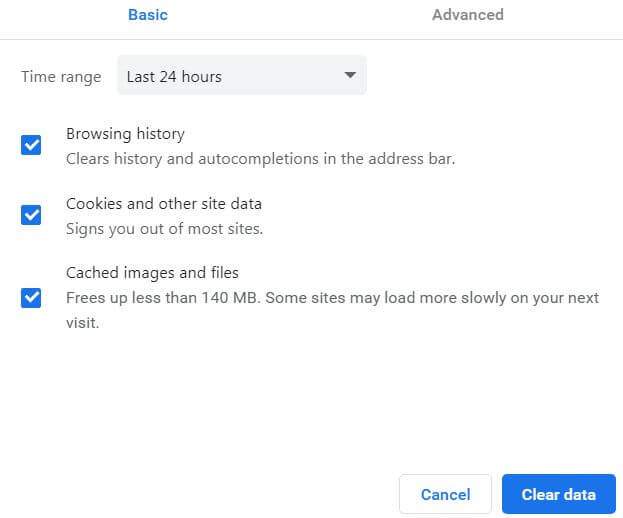
Passaggio 4: Seleziona l'opzione che desideri eliminare e tocca il file Cancella i dati pulsante.
Come cancellare la cache ei dati delle app in Android 9 Pie e Oreo 8.1
Puoi cancellare la cache ei dati dell'app in Android Pie 9.0 e Oreo 8.1 utilizzando le impostazioni indicate di seguito nei dispositivi con sistema operativo Android di serie.
Impostazioni> App e notifiche> Vedi tutto> Seleziona app dall'elenco> Memoria> Svuota cache
Impostazioni> App e notifiche> Vedi tutto> Seleziona l'app> Archiviazione e cache> Svuota cache - Stock Android 10 e 11 OS
Spero che i passaggi sopra indicati per cancellare i cookie e la cache su Google Chrome siano utili. Se hai altri problemi, faccelo sapere nella casella dei commenti qui sotto. Rimani in contatto con noi per gli ultimi aggiornamenti.